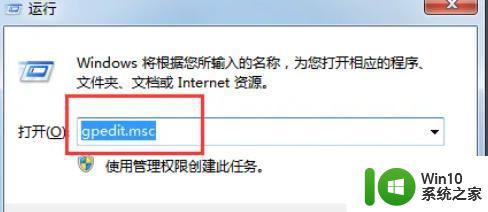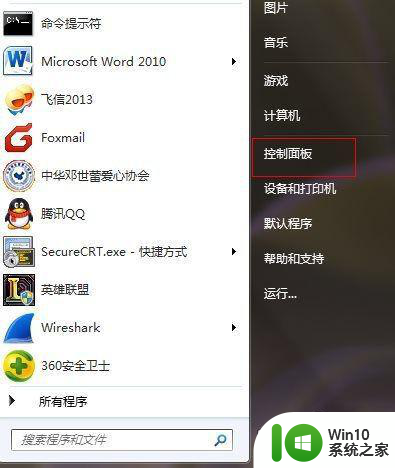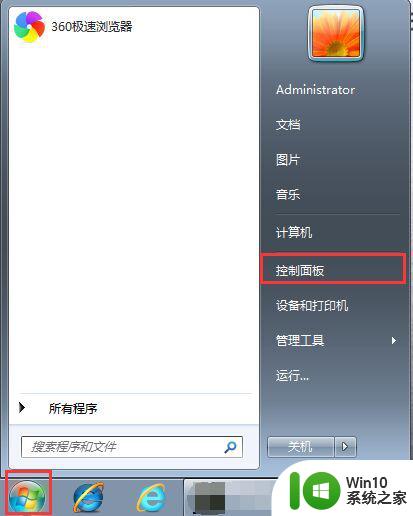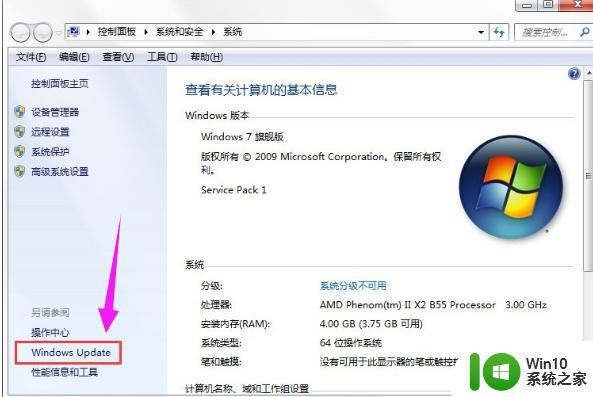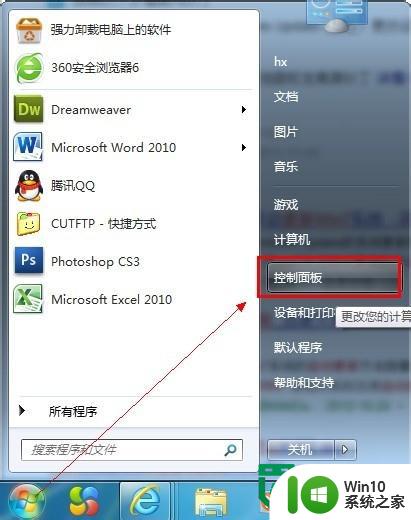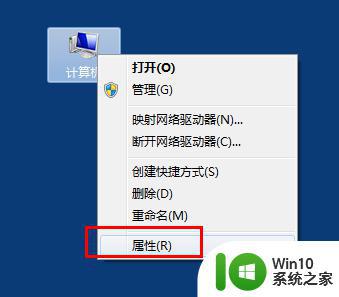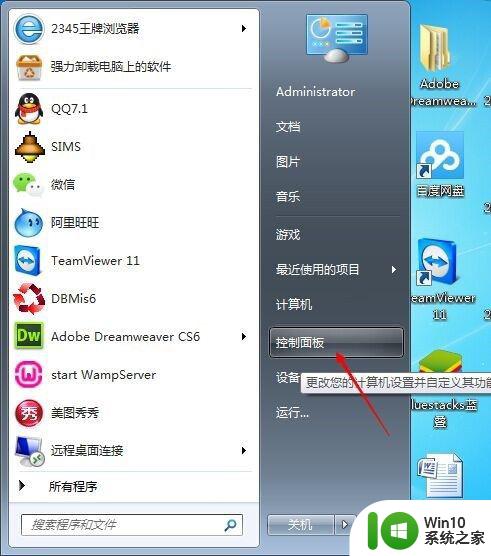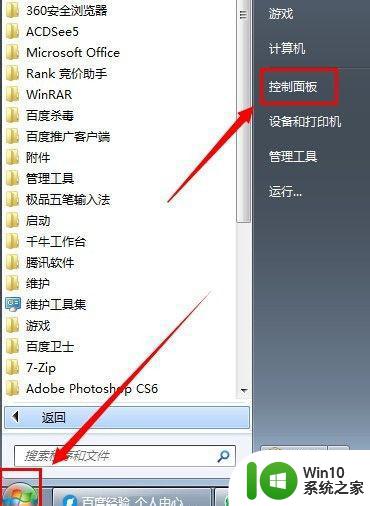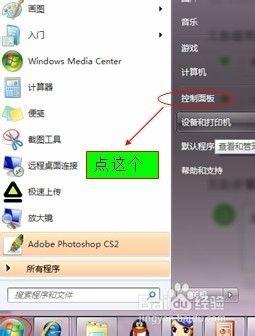win7自动更新如何禁用 win7关闭自动更新具体步骤详解
win7自动更新如何禁用,Win7自动更新是系统出厂默认设置的功能,可以帮助我们自动下载和安装最新的驱动程序、补丁和软件,确保系统的安全性和稳定性。但是在某些情况下我们可能希望关闭此功能,例如:我们使用的是非正版系统、更新过程耗费太多网络等。本篇文章将详细介绍Win7自动更新如何禁用和关闭的具体步骤。
方法一:
1、关闭win7自动更新检查 我们可以通过设置关闭win7系统的自动更新检查,不检查更新来实现关闭windows更新。找到桌面”计算机”图标,右键选择属性栏。
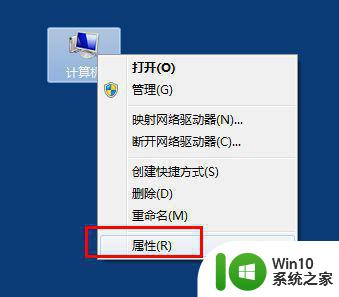
2、出现的win7计算机系统设置中,右下角有一个“windowsupdate”功能,如箭头位置。
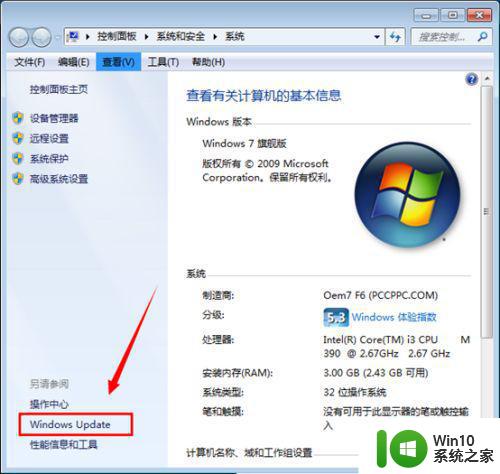
3 、点击进入自动更新设置“windowsupdate”功能中,有一个“更改设置”,点击进入设置。
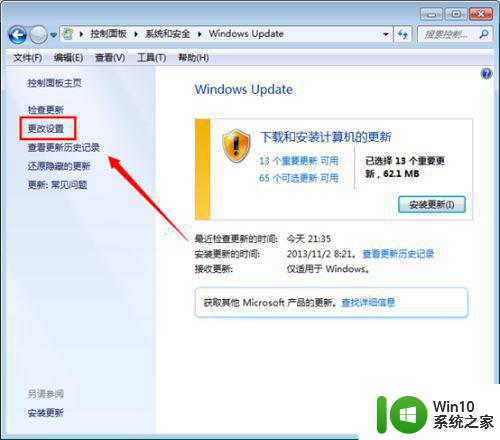
4、随后出现的windows更新检查提示,找到重要更新。选择“从不检查更新”,然后确定即可。
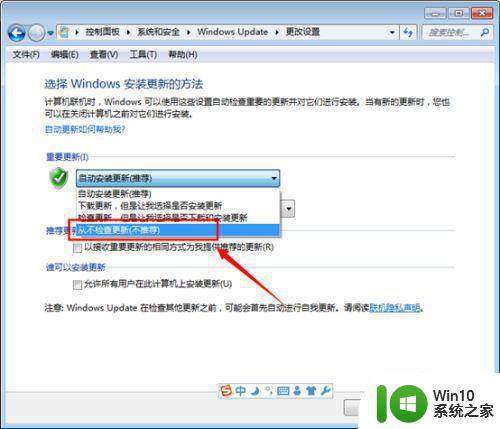
方法二. 关闭自动更新服务
1、除此了上述方法,关闭windows自动更新检查服务之外。我们还可以通过直接关闭windows自动更新服务来实现,禁用windows自动更新功能这样也不会进行更新了。
打开开始菜单---运行---输入“services.msc”命令
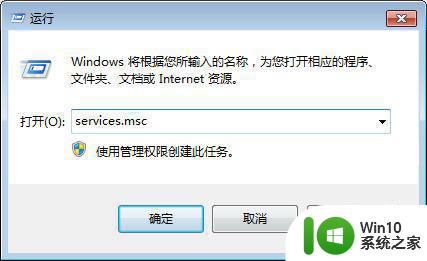
2、出现的服务控制台对话框中,选择“windowsupdate”服务,右键选择“停止/或者禁用‘即可。
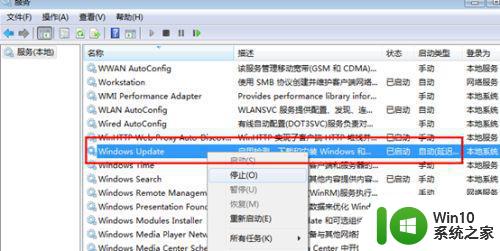
禁用Win7自动更新需要跟随以下步骤完成。这么做可以让你拥有更多的控制权和更稳定的计算机体验。